
【中国数字视听网讯】 酷乐视Q6投影机是12月分刚发布的一款手持微型LED投影机,该机型是酷乐视Q5的升级版本,是智能手机、平板电脑最佳大屏幕伴侣,看电影、玩游戏,商务演示利器,今天来实际看体验如何连接Q6。

酷乐视微型投影机Q6
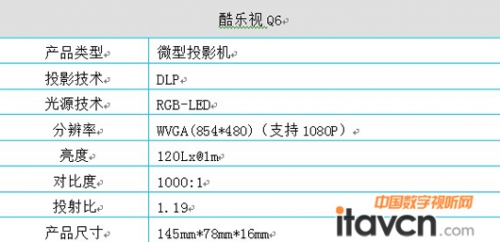
酷乐视微型投影机Q6产品参数
Q6是Q5的升级机型,主要提升部分如下:
1、内置电池容量由原来的4000mAH提升到5000mAH,增加了电池续航时间;
2、增加TF卡,用户通过TF卡直接播放各类高清电影、图片、视频,更加方便、易用;
3、增加WIFI Display功能(这也是一个非常重要的功能),支持DLNA以及安卓4.2以上、WINDOWS8.1系统(后续)的Miracast功能,目前主流高端安卓手机如三星S3、S4、Note2、Note3、Note10.1以及小米2S、3、魅族MX3、HTC ONE X、LG Optimus G、谷歌Nexus4/5等均支持Miracast无线传输协议,可以将手机屏幕显示的任何内容无线传输到投影机,操作简单,镜像传输所见即所得。
注:Miracast是由Wi-Fi联盟于2012年所制定,以Wi-Fi直连(Wi-Fi Direct)为基础的 无线显示标准。支援此标准的3C装置可透过无线方式分享视讯画面,例如手机可通过Miracast将影片或照片直接在电视或其他装置播放而无需任何连接线,也不需透过无线存取点(AP, Access Point);虽然Miracast标准统一,但各厂家叫法均不一致,如:谷歌叫无线显示,三星叫Allshare Cast,小米叫WLAN Display。
接下来我们以一款常见的智能手机为例为例,实际操作如何使用Q6的Miracast功能:

左边酷乐视Q6,右边智能手机
首选打开Q6电源,拔动开关约3-5秒,等待几秒后投影机启动,启动后界面如下:

酷乐视Q6界面
选择最左边WIFI Display项目,按确认键后进入Miracast/DLNA模式,如下图:

酷乐视Q6 WIFI Display界面
若启动后Mode模式为DLNA状态,则快速拔动一次开机键,可转换为Miracast模式,转换为Miracast后投影机端设置完毕。
接下来设置手机端,本文以安卓智能手机为例详细介绍如何设置(注:其它系统手机操作可能不同,但原理均大同小异):
打开智能设置选项,如下图所示:
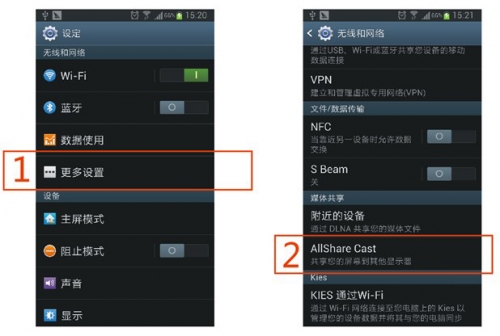
智能手机设置界面
在无线和网络里选择更多设置,然后再选择AllShare Cast,进入如下界面:
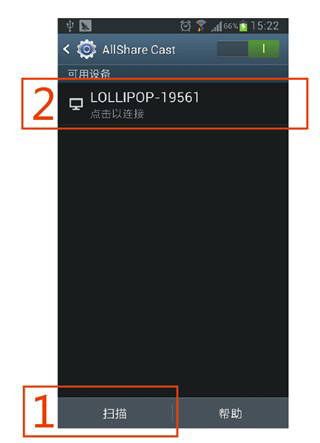
无线和网络里选择更多设置
按下扫描,接下来智能手机会扫描附近是否有匹配的设备,扫描后会显示可用的设备,再点击此设备,稍等几秒就可以连接到酷乐视Q6了,此时手机的屏幕就复制到投影机上了。

酷乐视Q6无线连接智能手机图
接下来你只需要在手机上打开网页、游戏或者视频了,手机与投影同步显示,5寸屏幕轻松复制投影到50寸大画面。
下面是一些酷乐视Q6无线连接智能手机的投影画面:

酷乐视Q6无线连接智能手机玩游戏
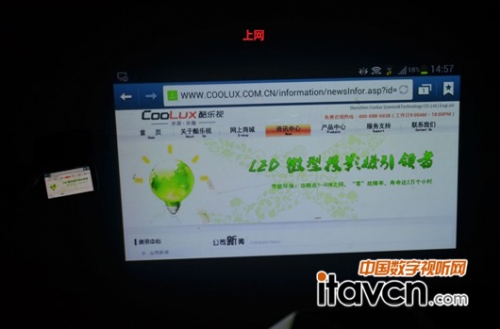
酷乐视Q6无线连接智能手机上网
更多详情请访问官方网站:www.coolux.com.cn。

![[PIQS神画]Z1](/pic/product/201505/20150513/2015051316430192.jpg)
¥3999
[查看详情]
